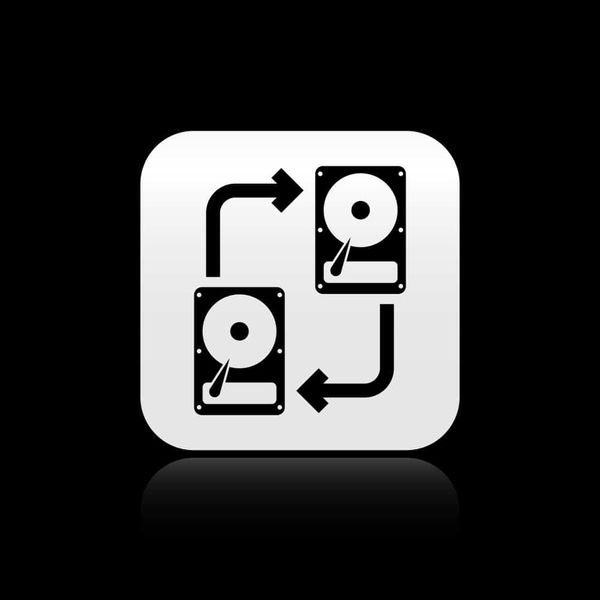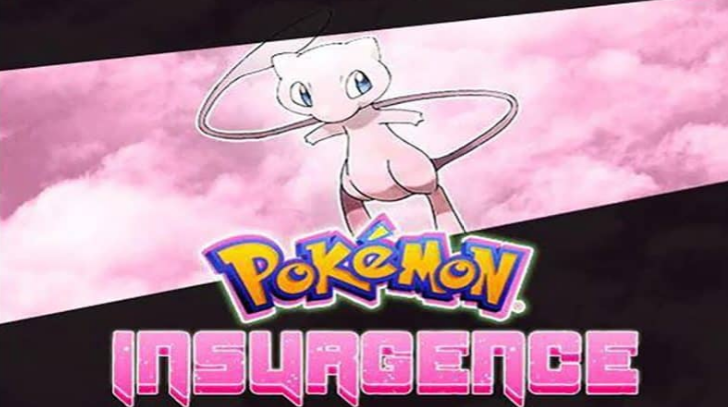Comment utiliser Android Pay sur un appareil avec racine
Payer Android a fait ses débuts aux Etats-Unis . C'est une question de temps que, tôt ou tard, le service sera vu dans d'autres pays et avec les mois, nous finirons par l'avoir avec nous. Comme toujours quand un service avec autant d'impact sort, de nombreuses questions se posent et l'une d'elles nous la résolvons aujourd'hui . Utilisateurs ayant root sur leur smartphone Android sont une communauté relativement importante . Ils ne sont pas majoritaires mais ils suffisent pour être pris en compte. Le paiement est quelque chose de délicat et pour cette raison toujours, d'abord, il y a un refus d'utiliser ces services avec un téléphone portable avec trop d'autorisations. Du scepticisme mais aussi des solutions, même si pour le moment rien d'officiel.
La situation avec Android Pay aujourd'hui est le même qu'avec Google Wallet : si vous êtes root, vous ne pourrez pas payer avec ce service. Au fil du temps, Google a fait preuve de souplesse et a supprimé cette restriction. Probablement avec le temps, cette situation changera aussi mais le scénario actuel est celui dont nous venons de vous parler.
Utiliser Android Pay avec Root
Cette interdiction, bien sûr, n'est pas parfaite et plusieurs utilisateurs ont donné des méthodes faire croire à Android Pay que notre mobile n'est pas rooté et donc l'autoriser à effectuer le paiement. Du calme, nous ne vous apprendrons pas comment tromper la plateforme à des fins malveillantes si ce n'est simplement pour continuer à l'utiliser (lorsqu'elle arrivera) sans avoir à vous soucier d'avoir root ou non.
comment ajouter des jeux Windows à Steam
Google Wallet appliquait des restrictions similaires pour les appareils Android rootés, mais Google a ensuite supprimé silencieusement la restriction et a fait fonctionner Google Wallet parallèlement à l'accès root sur un appareil. Cela peut également arriver à Android Pay. À un moment donné, lorsque Google trouvera un moyen de sécuriser Android Pay à partir de l'accès root et en deviendra vraiment sûr, cela pourrait lever la restriction root de l'application.
Donc, Android Pay ne prend pas officiellement en charge l'accès root, mais cela ne signifie pas qu'il n'y a pas de solution de contournement. Il existe plusieurs méthodes pour faire fonctionner Android Pay avec Root.
Méthode 1 : solution de contournement racine sans système pour Android Pay
Suivez les instructions ci-dessous pour faire fonctionner Android Pay avec Systemless root, grâce à jgummeson pour le pourboire :
- Formatez/réinitialisez votre appareil avec le micrologiciel d'origine sans modifications personnalisées.
- Rootez votre appareil avec SuperSU sans système.
- Activez le débogage USB sur votre appareil :
- Aller à Réglages » À propos de la tablette ' et appuyez sept fois sur le numéro de build autoriser Options de développeur .
- Revenir à Réglages ' sélectionner Options de développeur ' activer Débogage USB.
- Configurez ADB et Fastboot sur votre PC .
- Connectez votre appareil au PC.
└ Si une invite apparaît sur l'écran de votre appareil vous demandant d'autoriser le débogage USB, sélectionnez 'Ok'. - Ouvrez une fenêtre de commande sur le PC et lancez la commande suivante :
coque adb
son
chmod 751 /su/bin - C'est ça. Android Pay devrait maintenant fonctionner avec une racine sans système sur votre appareil.
Ce que nous avons fait dans la méthode racine sans système ci-dessus est de désactiver les vérifications SafetyNet détectant la racine sans système sur l'appareil. J'espère que ça marche pour toi. Sinon, essayez également les autres méthodes indiquées ci-dessous.
Méthode 2 : Désactiver la racine de SuperSU
Comme suggéré par Turd Fergussen dans les commentaires, la simple désactivation de root à partir de SuperSU fonctionne également :
- Ouvrez l'application SuperSU sur votre appareil.
- Appuyez sur l'onglet Paramètres.
- Décochez l'option 'Activer le superutilisateur'.
- Ouvrez Android Pay et configurez vos cartes.
- Revenez à l'application SuperSU et cochez l'option 'Activer le superutilisateur'.
C'est ça. Vous devriez être en mesure d'effectuer des paiements maintenant.
Méthode 3 : Utiliser le module RootCloak Xposed
Vous pouvez utiliser un module Xposed appelé Cape de racine qui masque l'état racine de votre appareil. Vous pouvez donc masquer l'application Google Play Services (utilisée par Android Pay) et masquer le fait que votre appareil est rooté. Vous trouverez ci-dessous un guide rapide pour le piratage :
pouvez-vous cacher des jeux sur Steam à des amis
- Installez Xposed Framework sur votre appareil.
- Installer Cape de racine Module Xposed et activez-le dans l'application d'installation Xposed.
- Ouvrez l'application RootCloak depuis votre lanceur.
- Maintenant, en tant que premier utilisateur de l'application, ouvrez le menu (appuyez sur l'icône à 3 points) et sélectionnez l'option 'Réinitialiser les applications par défaut'.
- Maintenant, si les services Google Play ne figurent pas déjà dans la liste des applications par défaut, ajoutez-les à l'aide du bouton +.
- Redémarrez votre appareil ou forcez la fermeture de l'application Google Play Services.
- Ouvrez l'application Android Pay, elle devrait maintenant fonctionner sur votre appareil rooté.
Noter: Si vous obtenez des fermetures forcées lors de l'ajout de vos cartes de crédit ou de débit, vous devrez peut-être l'activer/le désactiver à plusieurs reprises jusqu'à ce que vous ayez ajouté toutes vos cartes. Et enfin en le laissant allumé.
Note 2: Vous pouvez utiliser la dernière application des services Google Play publiée plus tôt dans la journée si les choses ne fonctionnent pas bien.
Méthode alternative (non testée) : Installez le module Xposed 'Aucune vérification d'appareil'.
Google a récemment introduit une nouvelle API SafetyNet, qui aide les développeurs d'applications à vérifier si votre appareil est rooté ou modifié en renvoyant un statut 'faux' afin que leurs applications puissent ajuster les fonctionnalités en conséquence.
Le module Xposed 'No Device Check' modifie ce comportement et renvoie toujours le statut 'true' pour la compatibilité de votre appareil afin que les applications pensent que votre appareil n'est pas enraciné ou modifié de quelque manière que ce soit, et active ainsi toutes ses fonctionnalités pour vous.
Télécharger le module Xposed 'Pas de vérification de périphérique'
Cela peut également nous aider à utiliser Android Pay sur un appareil rooté. Essayez-le et faites-nous savoir si cela se passe bien dans la section des commentaires ci-dessous.
Amusez-vous à Androider !